풍경을 단계별로 그려보세요 -초보자를 위한-
안녕하세요! 저는 Stefani입니다. 오늘은 초보자에게 완벽한 풍경을 단계별로 만드는 튜토리얼을 가져왔습니다!
자연풍경을 배경으로 만드는 것에 대한 두려움은 버리세요! 배경 그리기가 벅차게 느껴질 수도 있지만, 간단한 단계로 나누어서 진행하면 어떤 배경이든 더 쉽고 재미있게 만들 수 있습니다!
스케치
오늘은 산과 폭포의 풍경을 그려보겠습니다.
1- 1600x120px 크기의 새 캔버스를 엽니다.
2- 편안하게 앉은 브러시로 그리기 시작합니다. 먼저 참조로 캔버스를 수평으로 반으로 나눕니다.
3- 아래에서 바위산을 그리기 시작하겠습니다. 이는 일종의 지그재그를 만드는 선입니다.
4- 산의 경우 삼각형(기저부가 매우 넓음)이라고 상상해 보십시오. 삼각형을 구성하는 선은 직선이 아니고 불규칙하며 많은 변형이 있으므로 불완전할수록 좋습니다.
이 삼각형들은 서로 합쳐져 산을 형성합니다.
산에 볼륨감을 더하려면 산 꼭대기에서 아래까지 약간의 지그재그로 갈 수 있는 불규칙한 선으로 선을 그립니다.
5- 소나무를 참조하기 위해 길쭉한 삼각형을 추가했습니다. 이 삼각형은 무엇보다 왼쪽과 오른쪽 가장자리에 있는 산기슭에 위치하여 뒤에 소나무가 없는 폭포 영역을 남겨둡니다.
6-나무를 그립니다.
이를 위해 우리는 나무의 줄기가 원통으로 구성되어 있음을 시각화합니다. 이 원통은 완전히 직선이 아니고 밑부분이 더 넓습니다.
가지와 뿌리는 동일합니다. 원통형이므로 탄생 지점이 넓고 끝이 가까워질수록 얇아지므로 불규칙한 선을 사용하는 것을 잊지 마세요! 그것은 풍경화의 상수입니다!
저는 주로 몸통을 그린 후 볼륨을 염두에 두고 참조선을 만듭니다.
나무가 더 흥미롭게 보이도록 하려면 줄기를 직선으로 만드는 대신 부드러운 지그재그로(또는 원하는 만큼 과장되게) 선을 만들고 이 선을 기준으로 원통을 배열할 수 있습니다.
그런 다음 가지와 뿌리의 원통을 추가한 다음 선화를 만듭니다.
가지는 줄기와 동일하며 밑부분이 넓고 끝이 얇은 원통형입니다. 이 가지는 중복을 용서하여 더 작고 얇은 원통형으로 나뭇가지를 더욱 역동적으로 보이게 하기 위해 선을 불규칙하게 만드는 아이디어를 적용합니다.
같은 논리를 사용하여 그림에 나무를 그렸는데, 나무가 위치한 베이스가 캔버스의 약 절반을 차지합니다.
그런 다음 나무 잎의 경우 상당히 단순한 선으로 마치 다소 평평한 구름처럼 들여 쓰기로 곡선을 윤곽을 그리며 가지 끝 부분에있는 것이 좋습니다.
잔디의 경우 아주 간단한 작은 점을 형성하는 획을 사용했고 매우 간단한 작은 식물 모양을 만들었습니다. 이 모든 초목은 이것을 다시 그릴 것이므로 원하는 만큼 간단하게 만듭니다.
이렇게 하면 스케치가 준비되었습니다! 폭포 옆 바위에 몇 가지 세부 정보를 더 추가했습니다. 나중에 삭제할 것이므로 무시하세요!

대기적인 관점
참으로 신나는 일입니다. 이제 좋은 일이 시작될 것입니다! 풍경화에 있어 매우 중요한 개념인 대기적인 관점을 간략하게 소개하고 싶습니다.
이는 물체가 관찰자에게서 멀어질 때 대기가 물체의 모양에 어떻게 영향을 미치는지 모방하는 데 기반을 두고 있습니다. 멀리 있는 요소는 더 옅고 디테일이 덜한 것처럼 보이는 반면, 가까이 있는 요소는 더 선명하고 대비가 더 뚜렷하게 보입니다.
도면에 대기 관점을 적용하려면 다음을 수행해야 합니다.
풍경을 깊이 평면(전경, 중간 평면, 배경)으로 나눕니다.
1) 전경: 관찰자에게 가장 가까운 요소로, 일반적으로 도면의 하단 또는 중앙 부분을 차지합니다. 더 자세한 내용과 대비가 있어야 합니다.
2) 중간 평면: 중간 거리에 있는 요소입니다. 전경보다 디테일이 덜하고 색상이 더 부드럽습니다.
3)배경 또는 원거리 평면: 가장 먼 요소는 일반적으로 도면의 상단이나 끝에 있습니다. 디테일이 적고, 색상이 더 칙칙하고 흐릿하며, 더 작아 보입니다.
이 명확성을 사용하여 색조 값 척도를 사용하여 그림에 적용하기 시작합니다. 전경에서는 가장 어두운 것부터 시작하고 배경으로 갈수록 값이 더 명확해집니다.

규모에 더 많은 값을 추가해야 한다면 자유롭게 추가하세요!
참고: 사용하는 값에 대해 개별 레이어를 생성하세요.
이제 제가 가장 좋아하는 순간 중 하나인 색상 팔레트를 선택하는 순간이 왔습니다! 이를 위해 그라디언트 맵 도구를 사용합니다!
이 도구를 처음 사용하는 경우에도 걱정하지 마세요. 매우 직관적입니다. 이 도구는 각 색상의 색조 또는 밝기 값을 기반으로 원본 이미지의 색상을 대체합니다. 원본 이미지의 각 색상은 회색조의 위치를 기준으로 그라디언트의 해당 색상으로 대체됩니다.
이미지의 가장 어두운 색상은 그라디언트의 가장 어두운 톤이 되고, 마찬가지로 밝은 색상은 그라디언트의 밝은 색상이 됩니다.
밝은 것은 오른쪽에, 어두운 것은 왼쪽에 있습니다.
자체 그라디언트를 만들 수 있지만 클립 스튜디오 페인트의 장점은 미리 만들어진 그라디언트가 있고 자산에서 일부를 다운로드할 수도 있다는 것입니다!
이 경우 이미 기본값이었던 이름을 사용하겠습니다. 이름은 "dawn(보라색)"입니다. 그라데이션의 색상을 원하는 대로 이동했습니다. 여러분도 똑같이 하시기 바랍니다.

+ 그라디언트 맵은 레이어를 생성할 예정입니다. 레이어를 복제하고 값 척도를 칠할 때 생성한 각 레이어에 이를 적용해 보겠습니다. 6개의 스케치 레이어가 있어야 합니다.
스케치가 "오버레이" 혼합 모드에 있는 위치에 레이어를 배치하여 도면의 새로운 색상과 더 잘 통합되도록 합니다.
폭포를 만들기 위해 불투명도 52%로 배치할 새 레이어에 폭포를 흰색, 단순한 직사각형으로 칠하고 다른 레이어에는 밝은 노란색(HEX: FFFAD7)으로 작은 획을 그립니다. 그것을 암시하는 것은 조명된 물이 있다는 것입니다.
전경
계속하기 전에 햇빛이 이 방향에서 오는지 확인하고 이를 기반으로 모든 음영 작업을 수행합니다. 이 경우 빛은 캔버스의 왼쪽 상단에서 나옵니다.
나무: 트렁크
1- 나뭇잎이 줄기에 생성하는 그림자를 그릴 것입니다
오버레이 블렌딩 모드에서 파란색으로 새 레이어를 만듭니다.
2- 이제 밝은 색상으로 빛, 새 레이어를 적용하겠습니다. 이 경우에는 주황색을 선택하고 빛이 나오는 방향인 몸통의 왼쪽에 획을 배치하기 시작했습니다. , 스트로크는 트렁크의 볼륨을 따릅니다.
3- 그림자, 새 레이어, 상당히 진한 파란색을 사용하여 줄기, 가지 등을 따라 그림자를 배치하기 시작합니다. 어떤 브러시를 사용하든 불투명도를 약간 낮추고 항상 줄기 모양과 오른쪽을 따릅니다. 그림자가 생성되는 쪽이기 때문입니다. N
어두운 색상을 사용하여 트렁크 모양을 더 잘 정의하기 위해 왼쪽 가장자리에도 세부 사항을 만듭니다.
4- 또한 가지의 가장 높은 부분과 뿌리 끝 부분에 부드럽고 어두운 그라데이션을 추가했습니다.
5- 나무의 더 어두운 부분, 즉 줄기의 측면과 오른쪽에 가장 가까운 가지에 다소 채도가 높은 자홍색 색상을 추가하고 동일한 색상으로 줄기 가지에 세부 사항을 배치하여 입체감을 부여합니다. .
6-세부 사항, 빛과 그림자를 확인하고 누락되었다고 생각되는 세부 사항, 조금 더 많은 빛 또는 획의 정의 등 정확하다고 생각되는 부분을 추가하세요. 내 경우에는 나무의 볼륨을 더 잘 정의하기 위해 작은 획을 추가했습니다.
7-가지, 잎이 있는 곳에 분포된 나뭇가지를 더 추가하세요. 그들에게는 트렁크의 가장 어두운 두 가지 색상, 두 가지 파란색을 사용하십시오.
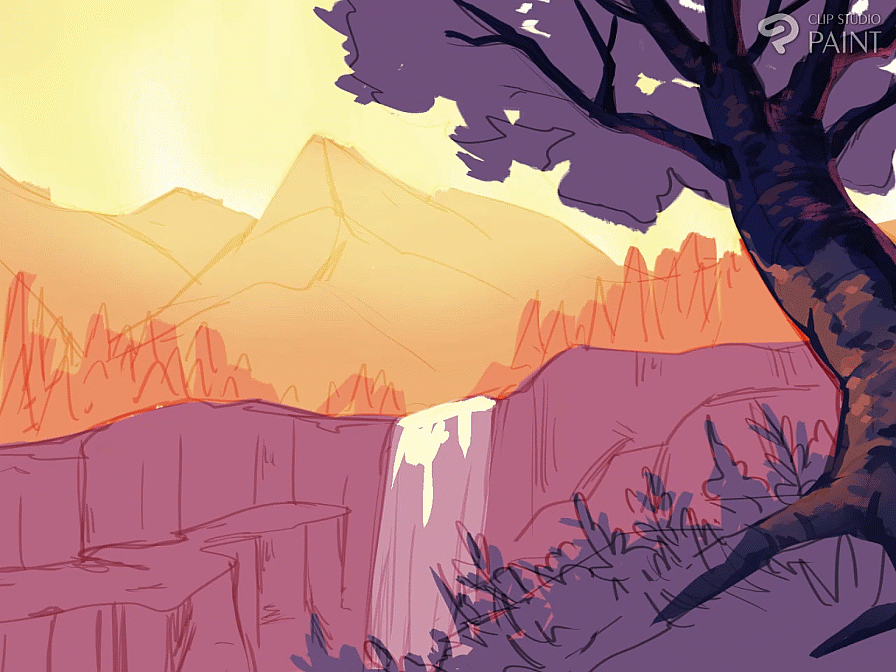
나무: 잎
나무에 나뭇잎을 그리기 위해 나는 그것을 "앞"과 "뒤"의 두 부분으로 분리합니다. 앞쪽에는 가지와 겹치는 잎이 있고 일반적으로 빛이 더 강하게 도달하는 부분이 뒤쪽입니다. 나는 그림자를 배치합니다.
나뭇잎을 만드는 매우 간단한 방법은 다음과 같습니다.
1- -"뒷면"을 정의하고 색상을 지정합니다.
2. "앞쪽"을 정의하고 색상을 지정합니다.
3-이제 "뒷면"부분이 있는 레이어에 빛을 추가합니다(빛이 오는 방향에 따라). 일반적으로 빛은 나뭇잎의 상단에 도달합니다.
그림으로 실천해보기:
1- "뒷면"부분에 색상 (어두운 색상)을 추가합니다.
2- 밝은 색상으로 가지와 겹치는 잎을 만듭니다. 이 잎은 빛의 방향을 따릅니다(이것이 "앞" 부분입니다).
3- "앞쪽" 나뭇잎에 그림자를 추가합니다. 해당 나뭇잎에 사용한 약간 더 어두운 색상이지만 "뒤쪽" 부분의 그림자만큼 어둡지는 않습니다.
4- 새 레이어의 오버레이 모드에서 하나 또는 두 개의 연한 파란색 색상을 사용하여 "뒤"부분에 여러 개의 스트로크를 만들어 밋밋해 보이지 않도록 하고 이 단계에서 필요한 경우 불투명도를 조정합니다.
5- 나무 꼭대기에 빛을 추가하여 빛이 나뭇잎의 양쪽 부분에 영향을 미치도록 합니다.
그리고 준비!! 몸통 부분에 그림자를 추가하고, 그라데이션 맵을 넣어 좀 더 가을 느낌을 주었습니다.
그림으로 돌아가서 이 특별한 경우에는 나무의 잎을 낮은 각도에서 보고 프레임에 전체 나무가 표시되지 않으므로 그림에 들어가게 됩니다. 무엇보다 "뒤"나 그림자가 중요하며, 같은 이유로 가지와 겹치는 잎도 많지 않을 것입니다.
1- 그림자 공간은 이미 정의되었으므로 이제 "앞쪽" 나뭇잎을 정의하고 나뭇잎 영역의 왼쪽 상단 부분에 배치하고 그 측면의 가지만 겹칩니다. 채도가 낮은 자홍색 색상을 사용합니다.
2- 오버레이 블렌딩 모드가 포함된 새 레이어를 사용하여 나뭇잎 선을 만들 예정이며, 사용할 색상은 자홍색과 보라색과 동일한 톤입니다. (불투명도를 41%로 낮추었습니다)
3- 나뭇잎 사이에 작은 "간격"을 남겨 두는 것을 잊지 않고 뒷잎의 가장자리를 배열할 것입니다.
4- 이전에 사용한 것과 동일한 자홍색을 사용하여 오버레이 혼합 모드(불투명도: 55%)가 있는 새 레이어에서 나뭇잎 가장자리에 선을 그립니다.
5- 앞잎의 그림자를 배치하겠습니다
6-마지막으로 나뭇잎 가장자리에 조명을 추가합니다. 제 경우에는 상당히 밝은 오렌지색을 사용하고 일반 조명(레이어 1: 일반 불투명도 86%)에 조명을 추가한 다음 불투명도를 19로 낮춥니다. %를 누른 다음 블렌딩 추가 모드에 넣습니다.
잔디와 식물
풀과 식물을 그리는 방법은 매우 간단합니다.
1- 잔디를 그릴 영역에서 서로 겹치는 길쭉한 선을 만들고 최소한 3-4가지 색상(바람직하게는 유사한 색상)을 사용하고 해당 색상의 광도와 불투명도를 조정하여 다음을 얻을 수 있습니다. 다양한 색상.
2- 색칠된 점들을 풀과 같은 획으로 통일시켜 보겠습니다. 스트로크는 지점이 만나는 선에 바로 있으며, 비결은 이러한 스트로크로 지점을 겹치는 것입니다.
3- 그리는 부분과 다른 색상으로 느슨한 선을 그립니다.
4- 더 나아가고 싶다면 식물에 대해 다른 유형의 모양을 만들 수 있습니다
디테일은 걱정하지 말고 실루엣만 보세요. 수동으로 할 수도 있고 브러시로 할 수도 있습니다!
5- 꽃을 추가하려면 꽃의 실루엣을 만들거나 색상의 작은 점을 만드세요(가운데에 점을 넣을 수도 있습니다).
나는 보통 여러 개의 꽃을 함께 추가하고 단독으로 추가하지 않으며 보통 최소 3개 이상을 추가합니다.
그림으로 돌아가기
1- 다른 색상으로 점을 만들고 나중에 다시 그릴 예정이므로 이전에 있던 가장자리를 지웠습니다.
2- 잔디를 모방하기 위해 기본 획으로 패치를 겹치기 시작하고 브러시 세부 사항을 추가했습니다.
3- 서로 조금씩 겹치는 다양한 색상의 식물 실루엣을 그리기 시작했습니다.
4- 색상과 채도, 광도를 다양하게 하면서 식물의 실루엣을 계속 추가했습니다.
**참고: 빛이 해당 방향에서 나오고 파란색과 보라색이 오른쪽에 더 가깝기 때문에 밝은 색상(주황색, 노란색)을 왼쪽으로 돌렸습니다.
6- 잔디밭에 꽃 몇 송이를 추가하세요
중간 샷
이 장면에서 우리가 보는 것은 이미 대비와 선명도를 잃기 시작하여 첫 번째 장면보다 덜 세밀하다는 점을 기억하십시오.
록키산맥
1- 산의 원래 색상을 약간 더 어두운 톤으로 변경하겠습니다.
2- 바위의 밝은 부분을 그릴 것입니다. 뚜렷한 곡선이 없거나 곡선이 없거나 더 나은 불규칙한 모양을 그릴 것입니다.
산보다 밝은 색상을 사용하겠습니다(그러나 광도 측면에서 큰 차이는 없습니다). 상상력에 푹 빠져 모양을 만들고, 기울이고, 들여쓰기를 하고, 완전히 직선을 피하도록 노력하십시오.
모양은 퍼즐처럼 서로 맞아야 하며, 여백을 남겨 두는 것을 잊지 마십시오. 이 공간은 그림자 역할을 합니다.
또한 위쪽에 그림을 추가하면 빛이 더 잘 닿기 때문에 숫자가 많아지고 서로 가까워지며, 또한 그림이 위쪽 가장자리에 닿게 되지만 아래쪽에는 숫자가 적어야 합니다. 반대로 그들은 더 분리될 것이다.
3- 바위의 모양을 더 잘 정의하고, 바위를 가로지르는 선을 그리고, 부드러운 그림자를 배치하고, 필요한 경우 가장자리를 정의합니다.
4- 바위산의 가장자리를 정의하고 이미 그린 것에 따라 새로운 틈과 부조를 만듭니다.
5-이제 다소 푸르스름한 채도가 낮은 색상으로 바위의 그림자 역할을 하는 두 개의 스트로크를 만들 것입니다. 조심스럽게 몇 개의 스트로크만 항상 수직으로 만듭니다. 또한 새 레이어에 동일한 색상으로 바위산 바닥에 부드러운 그라데이션을 추가했습니다.
참고: 클리핑 마스크를 사용하여 왼쪽 하단에 있는 바위 일부를 제거했습니다. 왼쪽 하단에 너무 많은 부분을 배치했기 때문입니다. 눈이 폭포 쪽으로 미묘하게 안내되도록 그 네거티브 공간을 남겨 두는 것을 선호했습니다.
6- 마지막으로 밝은 주황색을 사용하여 오버레이 혼합 모드 또는 다른 광도 모드를 사용하여 약간의 빛을 추가할 수 있습니다. 저는 레이어에 40%의 불투명도를 사용했습니다.
나는 눈을 그 지점으로 유도하기 위해 폭포 근처에 빛을 배치했습니다. 빛이 있는 영역은 상단 가장자리에 있고 약간의 빛이 도달하는 폭포 주변의 일부 바위가 있습니다.
폭포
1- 이것은 현재 우리가 가지고 있는 폭포입니다.
2- 새 레이어에서는 아래에서 위로 선 획을 만들 예정입니다. 획 끝에 얇은 끝이 있는지 확인하십시오.
3- 이전 단계에서 만든 획을 폭포보다 조금 더 어두운 색상으로 변경합니다. 상단에 있는 폭포의 빛에 밝은 노란색을 추가하고 중간에 몇 개의 획을 추가합니다.
4-연한 주황색을 사용하여 폭포 조명 주위에 부드러운 가장자리가 있는 획인 오버레이 혼합 모드를 사용하여 새 레이어를 추가합니다.
5-손가락 도구를 사용하여 (a) 그림자의 아래에서 위로, (b) 조명의 위에서 아래로 이동합니다.
준비가 된!
맨 아래
이 평면은 대비가 덜하고 세부 묘사가 거의 없는 것으로 식별되므로 가장 간단한 방법으로 그리는 것을 시도할 것입니다.
다리
사실 이것은 매우 단순화된 소나무이고 브러시의 도움을 받을 것이기 때문에 이것은 가장 쉬운 부분 중 하나입니다!
1- 이전에 만든 참조 추적을 삭제합니다.
2- 이제 브러시를 사용하여 소나무 배치를 시작하겠습니다. 주로 밝은 주황색(원래 사용했던 것), 더 어두운 주황색 및 노란색의 3가지 색상 변형을 사용합니다.
브러시는 많은 작업을 수행하며 사실 매우 유용합니다.
브러시의 "색상 혼합" 상자를 활성화하면 색상이 더 다양해집니다!
더 밝은/노란색이 왼쪽으로 이동합니다.
3-마지막으로 오른쪽에 보라색을 하나 더 추가하면 준비가 완료됩니다!
사용하는 색상과 값의 대비를 너무 많이 만들지 마십시오!
산
산을 만들 때 그 양을 염두에 두십시오. 그릴 때 중앙에 선(지그재그 모양)을 만들어 산을 나누는 방식을 추천합니다. 그 라인에 따르면 둘 다의 볼륨을 만들 수 있습니다. 빛의 지점이 어디에 있는지에 따라 그림자를 만듭니다.
산에는 일반적으로 매우 뚜렷한 그림자가 있으며, 산에 구호가 있기 때문에 밝은 부분에 그림자 세부 정보를 추가합니다. 완전히 매끄러우면 그림에 뭔가 이상한 것이 나타날 수 있습니다.
1-광원(왼쪽 위)을 확인하고 산에서 가장 밝은 부분을 색칠하기 시작합니다. 너무 많은 대비를 만들지 않고 부드러운 노란색을 사용하면 우리가 배경에 있다는 것을 기억하세요.
2- 그림자를 위해 부드러운 노란색과 주황색 사이의 약간의 색상 변화로 획을 만들고 있으며 획은 산의 기복을 따릅니다.
3-오른쪽에 가장 가까운 산의 가장자리와 뒤의 산, 꼭대기에 채도가 낮은 오렌지를 추가하여 중앙의 산과 더 잘 구별되도록 합니다.
천국에 있어서 진실은 매우 간단합니다
1- 부드럽고 밝은 톤으로 하늘을 통일하고 가장자리에는 약간 더 어두운 노란색 톤으로 부드러운 그라데이션을 추가합니다.
2- 2-3가지 색상으로 구름의 실루엣을 그립니다. 중앙에는 밝은 색상, 가장자리에는 어두운 구름이 있지만 여전히 밝은 톤이라는 점을 기억하세요.
그리고 준비됐어요! 이것이 우리 풍경의 모습입니다. 튜토리얼을 따라주셔서 감사합니다 <3
























댓글